如何在WPS2019中设置垂直标尺的详细教程
 发布于2024-11-15 阅读(0)
发布于2024-11-15 阅读(0)
扫一扫,手机访问
WPS2019是一款广受小伙伴们欢迎的文档编辑处理软件,在日常办公中使用频率很高,能够帮助大家轻松编辑各种文档,提高工作效率。然而,有些小伙伴可能不清楚如何在WPS中设置显示垂直标尺。今天,我来为大家介绍设置显示垂直标尺的方法,一起来看看吧!
方法步骤:
1、打开WPS2019,进入首页。
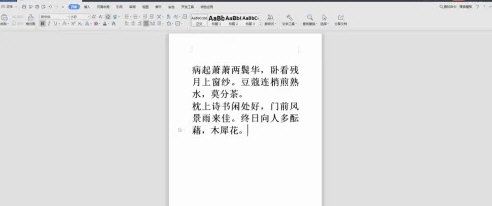
2、点击左上角的菜单按钮(即三个横线的按钮)。
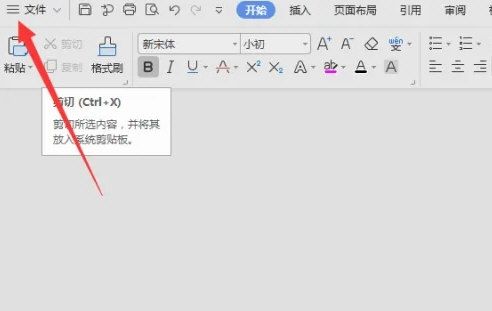
3、在弹出的选项卡中,点击“选项”。
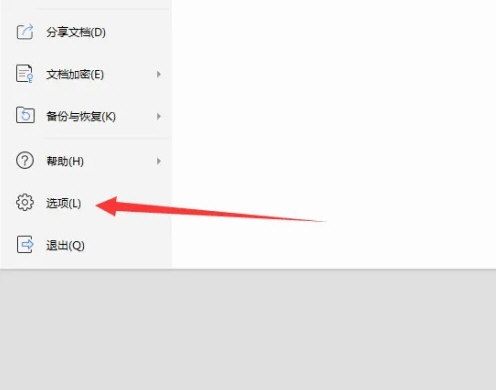
4、在设置窗口中,选择“视图”选项。
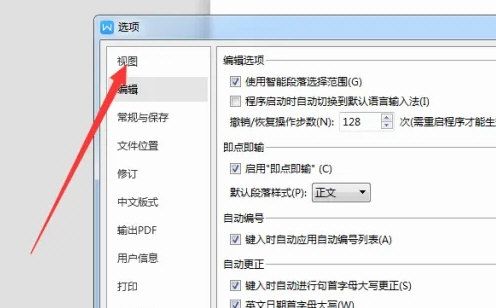
5、在视图选项中,勾选“垂直标尺”,这样就可以在页面上显示垂直标尺了。如果不需要显示,则取消勾选即可。
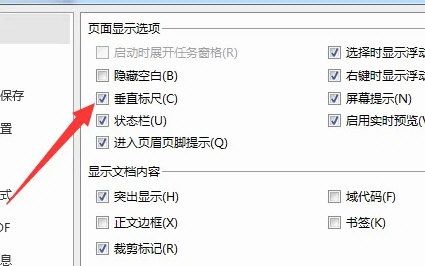
本文转载于:https://www.xitongcheng.com/jiaocheng/dnrj_article_84850.html 如有侵犯,请联系admin@zhengruan.com删除
下一篇:如何在可立拍app中使用贴纸功能
产品推荐
-

售后无忧
立即购买>- DAEMON Tools Lite 10【序列号终身授权 + 中文版 + Win】
-
¥150.00
office旗舰店
-

售后无忧
立即购买>- DAEMON Tools Ultra 5【序列号终身授权 + 中文版 + Win】
-
¥198.00
office旗舰店
-

售后无忧
立即购买>- DAEMON Tools Pro 8【序列号终身授权 + 中文版 + Win】
-
¥189.00
office旗舰店
-

售后无忧
立即购买>- CorelDRAW X8 简体中文【标准版 + Win】
-
¥1788.00
office旗舰店
-
 正版软件
正版软件
- 教你如何清空视频号评论记录并设置弹幕功能
- 在视频号平台上,用户之间的互动评论是增加内容趣味性和讨论性的重要方式。但是,有时候我们可能需要删除一些不合适的评论。那么,如何删除视频号的评论记录呢?本文将为您详细解答这个问题,并介绍相关设置方法。一、如何删除视频号的评论记录?1.打开微信,进入视频号页面,找到您需要删除评论的视频号。2.点击视频号发布的某个视频,进入视频播放页面。3.在视频播放页面,找到评论区,找到您想要删除的评论。4.长按该条评论,会出现删除按钮。5.点击删除按钮,即可删除该条评论。需要注意的是,只有视频号的运营者或者评论发布者本人可
- 5分钟前 删除评论记录 设置弹幕 0
-
 正版软件
正版软件
- 3DM运行库功能及使用指南
- 3dm运行库是干什么的?3DM运行库官方版是由知名团队3DM发布的一款专业电脑游戏运行库合集安装包。这款游戏运行库适用于绝大多数单机和网络游戏。在玩游戏时,玩家们常常会碰到电脑缺少特定运行环境或运行库丢失等问题。使用3DM游戏运行库合集,这些问题都可以轻松解决。3dm运行库使用教程:1、下载完成后不要在压缩包内运行软件直接使用,先解压;2、软件同时支持32位/64位运行环境,无需担忧运行环境;3、如果软件无法正常打开,请右键使用管理员模式运行;
- 15分钟前 功能 教程 3dm运行库 0
-
 正版软件
正版软件
- 如何在Edge浏览器中启用效率模式? Edge浏览器效率模式启用教程
- edge浏览器是win10系统电脑中自带的一款浏览器软件,有些小伙伴想要在使用edge浏览器的时候,更好的提高该浏览器的使用效率,那么如何将效率模式启用呢?下面就是关于如何使用edge浏览器开启效率模式的具体操作方法。 设置方法 1、将edge浏览器点击打开,在打开的页面中将三个点图标进行点击,点击【设置】选项。 2、进入到edge浏览器的设置窗口中,在左侧的位置点击【系统和性能】选项。 3、可查看到【优化性能】这个选项,将该选项下的【效果模式】选项找到。 4、随后,我们需要将【效率模式】这
- 30分钟前 Edge浏览器 启用效率模式 0
-
 正版软件
正版软件
- 如何在Excel中设置全屏显示
- 在使用excel软件进行文件处理的过程中,由于设置问题导致画面并没有完成展开,影响审阅,如何让excel全屏显示呢?通常的操作是单击菜单找到视图选项,接着选择全屏显示,excel将切换到全屏显示视图,同时显示一个浮动工具栏。想要退出全屏显示模式时,单击浮动工具栏中的“关闭全屏显示”按钮即可。对excel全屏操作感兴趣的小伙伴记得跟上小编的课程。步骤如下:1.单击快速访问工具栏右侧的下拉箭头,选择“其他命令”,打开“excel选项”对话框,从左侧上部的下拉列表中选择“不在功能区中的命令”项,拖动滚动条找到“
- 45分钟前 全屏 Excel 0
-
 正版软件
正版软件
- 如何在QQ浏览器中复制网页链接
- QQ游览器怎么复制网页网址?QQ浏览器中是可以复制网页网址,但是多数的小伙伴不知道QQ浏览器如何复制网页网址,接下来就是小编为玩家带来的QQ浏览器复制网页网址方法教程,感兴趣的玩家快来一起看看吧!QQ游览器怎么复制网页网址1、首先打开QQ浏览器APP,之后打开需要复制网页的网址;2、然后在网页页面中,点击右下角【三个点】按钮;3、接着点击上方的搜索框,会自动弹出网页网址,点击下图箭头所示的【复制】即可。
- 1小时前 10:25 QQ浏览器 复制网址 0
最新发布
-
 1
1
-
 2
2
-
 3
3
-
 4
4
-
 5
5
-
 6
6
- 微软预告:移动端Edge获得单点登录等诸多功能
- 1784天前
-
 7
7
-
 8
8
- Win10Sets多标签功能下线了 微软回应正在优化
- 1793天前
-
 9
9
- Windows10五月更新存储空间条件变更了
- 1816天前
相关推荐
热门关注
-

- Xshell 6 简体中文
- ¥899.00-¥1149.00
-

- DaVinci Resolve Studio 16 简体中文
- ¥2550.00-¥2550.00
-

- Camtasia 2019 简体中文
- ¥689.00-¥689.00
-

- Luminar 3 简体中文
- ¥288.00-¥288.00
-

- Apowersoft 录屏王 简体中文
- ¥129.00-¥339.00